muitos de nós precisam de ferramentas específicas para fazer nossas tarefas. Você pode usar QuickBooks para contabilidade e faturação, Microsoft Visual Studio para desenvolver programas de computador, Scrivener para escrever um livro, ou AutoCAD para criar projetos 2D ou 3D.mas além do software especializado, há um vasto oceano de aplicativos Windows que podem ajudar quase qualquer um a ser mais produtivo no trabalho. Aplicativos de calendário e aplicativos por-fazer, por exemplo, irão mantê-lo na tarefa. Utilitários como uma ferramenta de transferência tirar um pouco do aborrecimento de trabalhar em seu computador o dia todo., E as ferramentas de automação fazem com que seu PC faça mais trabalho para você em segundo plano.
Aqui estão os 20 aplicativos de produtividade do Windows e software que achamos que todos devem ter-ou pelo menos tentar. Seja qual for o teu papel, poupam-te tempo e esforço. Vamos aumentar a produtividade do seu PC!
os melhores aplicativos e Software de produtividade do Windows: como escolhemos
para este roundup, nos concentramos em categorias de aplicativos que ajudariam a maioria das pessoas a trabalhar mais rápido e de forma mais eficiente, em vez de ferramentas que alguém poderia usar principalmente para fazer o seu trabalho., Nós olhamos para as opções mais populares em várias categorias de produtividade e os testamos tanto para a facilidade de uso e como eles trabalharam bem no Windows 10 (seja software desktop tradicional ou aplicativos da Windows App Store). A maioria dos programas desta lista são gratuitos ou pelo menos aqueles que investimos em nós mesmos.
nota: Nós não incluímos programas do Windows incorporados, como OneDrive ou ferramenta de corte, uma vez que você já os tem., E enquanto esta lista se concentra especificamente no Software Windows e aplicativos Windows 10, Muitos dos aplicativos desta lista são multi-plataforma e aparecem em nossa lista de melhores aplicativos de Produtividade Para Mac, Android, iPhone e/ou iPad também (juntamente com outros aplicativos de produtividade recomendados para esses OSes).
Windows e gestão de PC
Personalize o seu ambiente de trabalho da forma que prefere trabalhar, melhore as janelas com ajustes simples e ensine o seu computador a jogar bem com outros dispositivos., Esta seção do nosso roundup contém a maioria das recomendações, porque, muitas vezes, a maneira mais fácil de trabalhar mais produtivamente é corrigir os aborrecimentos que você enfrenta diariamente.
Vidente
pré-visualizar Rapidamente diferentes tipos de ficheiros, como o Rápido Olhar sobre o macOS
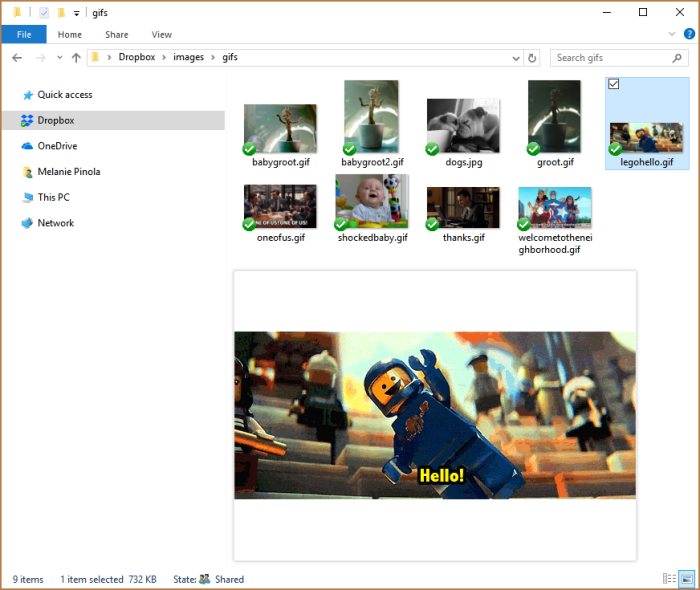
o MacOS tem um incrível recurso que está faltando no Windows: Olhar Rápido, que permite inspecionar o conteúdo de fotos, PDFs, outros tipos de arquivos e pastas, sem abri-los. Tudo o que tens de fazer é carregar na barra de espaço., Isso significa que você pode instantaneamente pegar uma cópia de um arquivo de texto, assistir um vídeo, e muito mais sem esperar por ele para carregar em outro programa. O Windows não vem com este recurso por padrão, mas, felizmente, o vidente preenche esse vazio. Ele funciona como a versão Mac, mas tem mais opções. Você pode personalizar as opções como a tecla que despoleta a antevisão ou adicionar plugins para suportar tipos de ficheiros adicionais. (Note que em nossos testes, alguns dos plugins não funcionaram, incluindo o plugin Microsoft Office. O programa principal ainda suporta centenas de tipos de arquivos comuns, no entanto.)
preço: Livre; $ 12.,18 for a lifetime license per PC, which supports the developer and keeps the program up-to-date
Seer works for Windows Vista and newer, but if you want a more modern alternative, check out QuickLook (also free). Não é tão customizável como vidente, mas é rápido e se encaixa perfeitamente com o design de janela elegante do Windows 10.
F.,lux
ajustar Automaticamente a cor do seu computador para você dormir melhor e reduzir a fadiga ocular

Um corpo crescente de pesquisas mostra que a luz azul-o tipo jogados fora por nossas telas–interrompe a qualidade do nosso sono. Se você tende a trabalhar à noite ou tarde da noite no seu computador, este é um problema que pode afetar a sua produtividade no dia seguinte e sua saúde geral. F. lux para o resgate., Indique a sua localização e o tipo de iluminação no seu espaço de trabalho, e o pequeno utilitário irá ajustar automaticamente a cor do seu monitor à hora do dia. Sua tela será brilhante durante o dia e tomar uma luz quente, mais fraca quando o sol se põe. Você também pode ajustar as configurações de cores para diferentes cenários, tais como “reduzir o eyestrain” (tinge seu display tanto dia quanto noite) ou “fidelidade de cor” (Ajustes menores, para mais precisão de cor). Um dos meus favoritos, menos falado sobre características do aplicativo: ele vai gentilmente empurrá-lo para parar de trabalhar quando você está acordando em, digamos, seis horas. F.,lux também está disponível para Mac, Linux, iOS e Android.
F. lux Preço: Gratuito para uso pessoal; licença corporativa para toda a empresa utiliza-se
DisplayFusion
Gerenciar vários monitores precisamente

a Ter mais de um monitor, você poupa o tempo e o trabalho de alternar entre as janelas abertas. No entanto, as opções de visualização do Windows não lhe permitem fazer muito para além de escolher se deseja espelhar o seu ecrã primário ou estender o ecrã a todos os ecrãs., DisplayFusion é o utilitário multi-monitor mais rico em recursos para Windows. Crie perfis para os tamanhos e posições das janelas para organizar as suas janelas da forma que desejar sempre que iniciar o seu computador. Use protectores de ecrã e configure o seu papel de parede para cobrir todos os seus ecrãs. Adicione uma barra de tarefas a cada um dos seus monitores. Compilar programas personalizados para automatizar a sua gestão do windows. Seria difícil encontrar o que não pode personalizar na sua configuração multi-monitor com DisplayFusion. Esse poder vem com uma curva de aprendizagem, mas vale a pena o esforço se você quiser tirar o máximo de suas telas., Nota: a maioria dos usos mais avançados e populares para DisplayFusion requerem uma licença.
isplayFusion Price: Free; from $29 for pro features including window position profiles and monitor fading
uma alternativa livre e leve ao DisplayVersion é MultiMonitorTool. O pequeno utilitário oferece controles essenciais como mover as janelas para outro monitor e salvar a configuração de cada monitor, como resolução de tela e posição do monitor.,
AquaSnap
Organizar janelas para maximizar o estado real da tela
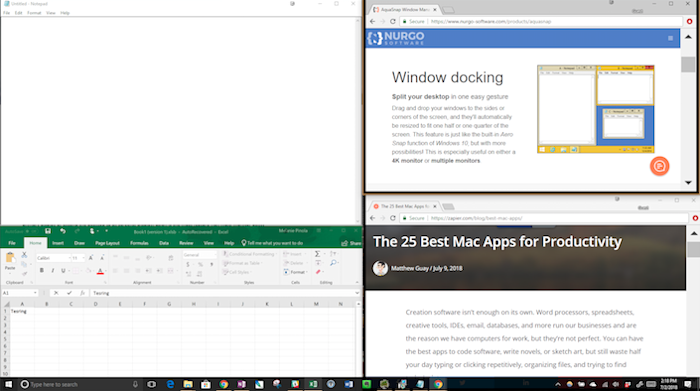
Se você costuma trabalhar com várias janelas abertas de uma vez, AquaSnap pode mantê-los organizados para você, bem, um piscar de olhos. Embora a função Aero Snap do Windows 10 seja útil por si só, o AquaSnap adiciona mais funcionalidade. Você pode alinhar rapidamente uma janela com outra, arrastando-a no lugar, esticar uma janela para a borda de sua tela em uma direção com um duplo clique, Fazer uma janela sempre ficar em cima, e até mesmo mover as janelas juntas em grupos., Ele também funciona para vários monitores (versão pro necessária).
AquaSnap Preço: Gratuito para uso pessoal; $18 habilitação profissional, que inclui recursos como atalhos de mouse e mover janelas juntos
TidyTabs
Combinar programa de windows no navegador-como separadores

a Partir de Nurgo de Software, as pessoas por trás do AquaSnap, TidyTabs adiciona uma interface com tabs para programas que não têm acesso a ela, tais como os programas do Microsoft Office, Windows Explorer, e o bloco de notas., Passe por cima da barra de título da janela e arraste a página para a janela com a qual a deseja agrupar. Ele ainda funciona se você quiser combinar janelas de diferentes programas em um grupo tabbed. Desta forma, você pode salvar tela imóveis e evitar confusão visual, o que significa mais foco na tarefa em mãos.,
TidyTabs Preço: Gratuito para uso pessoal; $9 professional licença para suporte multi-monitor, auto-agrupamento do windows, e o agrupamento de mais de 3 janelas juntos
Groupy é uma alternativa para TidyTabs que se encaixa mais perfeitamente com o Windows 10 de design e adiciona funcionalidades como um sinal de mais na barra de separadores para adicionar rapidamente uma nova guia para uma janela. Groupy custa $ 9.99 após o teste gratuito de 30 dias (inscrição por e-mail necessária).,
Acesso Rápido pop-up
Inicie os seus programas favoritos, arquivos, e muito mais de qualquer lugar do seu computador

Atalhos de tornar a produtividade mundo girar. O Popup de acesso rápido, como o nome indica, lhe dá acesso fácil a itens em seu computador ou na web em um menu de contexto. Carregue no botão do meio do rato em qualquer lado para mostrar o menu. Você pode personalizar o Popup de acesso rápido para adicionar suas pastas favoritas, arquivos, programas, links, trechos de texto, e muito mais., É como o sempre útil menu de contexto do clique direito no Explorer, mas um que você curará e pode usar em todos os lugares. Chegar ao seu destino mais rapidamente do que a bicada padrão e busca em seu computador.
de Acesso Rápido pop-up Preço: Grátis
Pushbullet
o Envio de textos, arquivos e links para e de todos os seus dispositivos

Você receber uma mensagem de texto de um amigo, mas seu telefone está em outra sala ou enterrado no seu saco. Você encontra um ótimo lugar novo para comer, mas não quer enviar e-mail a si mesmo o link para acessá-lo no caminho., Estás longe da tua secretária e precisas de um ficheiro no teu computador que não foi sincronizado com o teu telemóvel ou tablet. Se alguma destas situações lhe parecer familiar, faça o download do Pushbullet. Disponível em todas as plataformas e também como uma extensão Chrome, Pushbullet simplesmente conecta todos os seus dispositivos para que você possa compartilhar arquivos e obter notificações, não importa onde você esteja. O aplicativo standalone Windows lhe dá o novo recurso de acesso a arquivos remotos e você pode colocá-lo em sua barra de tarefas para fácil acesso.
Pushbullet Price: gratuito para 100 SMS ou mensagens de chat por mês; a partir de $4.,99 / month for unlimited messages
TeamViewer
Access your computer remotamente

TeamViewer is one of the best remote access software options for Windows, Mac, and Linux, and it’s free for personal use. Uma vez que você tenha TeamViewer instalado em um computador, você pode se conectar e controlar a partir de qualquer lugar do mundo usando outro computador ou seu dispositivo móvel. Entre no PC dos seus pais, por exemplo, para resolver os seus problemas técnicos. Ou compartilhar o seu desktop com outros para levá-los através de uma demo., Ou ligue-se ao seu computador de casa quando estiver na estrada para recuperar um ficheiro. Ou mesmo, se você é preguiçoso como eu, executar um programa em outro computador em outra sala em sua casa sem sair de sua mesa. O TeamViewer combina acesso remoto com as ferramentas de reunião online e compartilhamento de tela. Note que se você usar o TeamViewer para o trabalho, você vai precisar de uma licença.,
TeamViewer Price: Free; from $ 49/month for business license
While TeamViewer is one of the most comprehensive remote access apps, if you don’t need multiple-monitor support or online meeting tools, RemotePC is a simpler option with a wallet-friendlier price tag of $69.50 / year for 10 computers. Ou para uma opção completamente livre, há o Chrome Remote Desktop, que, como o nome indica, é para o Chrome, ao invés de um programa desktop.,
tomar nota
tirar as coisas da cabeça e para o papel (ou papel digital) é uma das melhores maneiras de preservar a sua largura de banda mental. O software abaixo vai ajudá-lo a fazer isso.
o OneNote
Tomar detalhadas, de forma intuitiva, organizada notas que captura imagens, áudio, texto e muito mais

o OneNote é um dos mais versáteis e rico tomando nota-apps ao redor., A interface imita os blocos de notas ou pastas do mundo real, para que possa ter blocos de notas separados para os seus projectos pessoais e de trabalho ou criar blocos de notas para diferentes clientes ou disciplinas. Dentro de cada bloco de notas, você pode organizar suas notas intuitivamente em seções coloridas e notas de grupo em conjunto em uma pilha., Além das características da organização, OneNote oferece muitas maneiras de fazer suas notas ganharem vida: Ferramentas de entrada permitem criar notas escritas à mão ou desenhadas; tags podem ser adicionados a qualquer parte da página; e texto, tabelas e imagens podem ser colocados em qualquer lugar da página para uma abordagem verdadeiramente flexível de tomada de notas. É como escrever no papel, mas com pesquisa, marcação e outras características digitais inteligentes incorporadas.
OneNote é parte do Microsoft Office 365, mas a versão desktop não será mais suportada pela Microsoft a partir de 2019., Ele também está disponível como um aplicativo gratuito do Windows 10, com aplicativos Mac, móveis e web correspondentes. Se você tem um Windows PC ou tablet que suporta a entrada de stylus, OneNote deve ser o seu go-to note-taking app.
o OneNote Preço: Grátis; a partir de us $69,99/ano como parte do Microsoft Office Suite
Se você criar um grande número de notas ou clip de uma tonelada de páginas da web para referência, o Evernote é uma boa alternativa, desde que esta nota de tirar o app oferece um robusto recurso de pesquisa–que ainda se integra com o seu pesquisas do Google, assim você pode pesquisar a web e suas notas ao mesmo tempo.,
Microsoft Sticky Notes
anote tudo rapidamente para fácil referência

durante Todo o dia, você vai muitas vezes deparamos com informações que você precisa para anotar–um número de telefone, um código de oferta, a sua viagem de detalhes do pedido–que você não quer sobrecarregar o seu mais importante notebooks com. É aí que entram as notas pegajosas., O aplicativo Windows 10 da Microsoft salva árvores e uma viagem para a loja de suprimentos de escritório, enquanto adiciona recursos inteligentes, como lembretes Cortana para notas que têm uma data e hora ou mapas para endereços que você adiciona a uma nota. Também suporta escrita e dactilografia. É o scratchpad digital que é inteligente e simples de usar.
a Microsoft Sticky Notes Preço: Grátis
Notepad++
Editar texto de forma inteligente

Se você preferir tirar notas em formato de texto sem formatação, mas o bloco de notas é muito limitada para você, o Notepad++ é a solução., É a alternativa livre e arranjada ao bloco de notas, com muitos truques nas mangas. Algumas das características mais úteis ainda básicas incluem uma interface de páginas, auto-gravação, e colapsando ou descollapsando níveis em um esboço ou outro documento estruturado. Há realce de sintaxe se você escrever em código, sugestões de auto-completação palavra, e um impressionante recurso de edição “multi-coluna”.

E você pode fazer Notepadd++ ainda mais poderoso executando macros ou a instalação de plugins.,
Notepad++ Price: Free
Focus and Time Management
Distractions are the enemy of productivity. Ficar focado, no entanto, não é fácil, com mensagens frouxas dando-lhe e sites de redes sociais tentando-o a dar uma olhada rápida para ver o que está acontecendo além da sua mesa. Felizmente, vários programas podem mantê-lo no caminho certo.,
a Microsoft Para Fazer
o Foco em suas tarefas diárias de uma forma simples e intuitivo, o gerenciador de tarefas

Você precisa de um lugar para anotar todas as coisas que você precisa fazer, mas de uma longa lista de tarefas pode ser esmagadora-tornando-o menos produtivo, não mais. A Microsoft To Do ajuda a organizar todos os seus itens por-fazer enquanto prioriza os que mais importam agora. Depois de adquirir o Wunderlist, a Microsoft tem vindo a incorporar alguns dos melhores recursos do Aplicativo, tais como uma lista personalizada, sub-tarefas e compartilhamento–mas em uma área de listas mais simplificada., Embora a Microsoft para fazer não tenha listas inteligentes (ainda) como o Wunderlist, a Microsoft para fazer oferece sugestões inteligentes sobre tarefas que você deve trabalhar em cada dia. E com sua característica única do meu dia, você verá apenas os itens por-fazer que você precisa trabalhar hoje, que então limpa para que você comece de novo no dia seguinte. A Microsoft para fazer está disponível no Windows, na web, iOS e Android, para que você possa se concentrar em suas tarefas a partir de qualquer dispositivo.
Microsoft para fazer o preço: livre
Existem toneladas de aplicativos por-fazer que você pode escolher, então tudo se resume a quais recursos são mais importantes para você., Veja a nossa lista dos melhores aplicativos por-fazer para sugestões.
Focus Booster
Trabalho em Pomodoro timer sprints e obter relatórios para o seu tempo de uso

a Trabalhar a um ritmo sprints ajuda você a fazer mais: É como ter um mini-prazos durante todo o dia para que extra nudge para manter o foco. Na metodologia Pomodoro timer, você trabalha em um sprint de 25 minutos, seguido por uma gratificante pausa de 5 minutos. Mas você pode ajustar este timing para suas necessidades., Focus Booster é um temporizador Pomodoro simples e personalizável para Windows, Mac, mobile e web. Há uma pequena janela de temporizador flutuante que fica fora do seu caminho (e, felizmente, o som tiquetaque pode ser desligado). Introduza a sua etiqueta de tarefa e o seu cliente (opcional), carregue em start e está a caminho de terminar o seu primeiro Pomodoro. Você pode facilmente ajustar o tempo para cada sprint se o padrão de 25/5 minutos não funciona para você. Uma das características de destaque do Focus Booster em comparação com outros Timers Pomodoro é que você pode ter suas sessões registradas automaticamente em uma folha de tempo, para fácil relato.,
Frio Turquia
Bloco de distração sites e aplicativos para que você possa recuperar a sua atenção

em Vez de lutar contra a sua tentação para assistir a outro vídeo do YouTube ou ir para baixo as Taxas coelho, remover as tentações completamente–pelo menos quando você precisa se concentrar no trabalho. A Cold Turkey coloca você no controle bloqueando o acesso a sites e aplicativos em suas listas de blocos. Você pode até bloquear todo o acesso à internet por um tempo ou bloquear o seu computador (ótimo para aqueles de nós que têm um tempo difícil não trabalhar)., Você pode definir quanto tempo o bloco dura, agendar blocos, ver estatísticas, e muito mais.
Cold Turkey Preço: Grátis; de us $25 CAD por recursos profissionais como app bloqueio de programação, e diariamente os limites de tempo
RescueTime
a Entender onde seu tempo está indo

Se alguma vez você já se perguntou no fim de semana, onde o tempo passou, você não está sozinho. Uma chave para se tornar mais produtivo é conhecer seus hábitos e como você gasta seu tempo, para que você possa tomar medidas para se tornar mais eficiente. O RescueTime vai ajudar-te a fazer isso., Uma vez que você instalar o aplicativo Windows (ou Mac ou aplicativos móveis), o Rescutetime vai sentar-se em silêncio no fundo registrando o seu tempo em sites e aplicativos. No painel de instrumentos online, você verá de relance o quão produtivo você foi, com base nas categorias de sites e aplicativos que você usou. As categorias são personalizáveis, então se YouTube é uma ferramenta de produtividade para você e não um time-suck, você pode mudar isso. Atualizar para o plano Premium Para obter recursos como bloqueio de distração, relatórios mais poderosos, e integração com Zapier para alertas automatizados.,
preço à hora: Gratuito; $9/mês para Premium
Automação e expansão de texto
Quando você tem atalhos nas pontas dos dedos e o seu computador a fazer a maior parte do trabalho por si, você terá um dia mais produtivo. Ferramentas de automação raspam minutos de tarefas tediosas, o que soma muito mais tempo para você concentrar suas tarefas importantes.,
LightKey
Type less with this fast and accurate predictive text app

sabe como é conveniente quando começa a escrever uma frase de pesquisa no Google e sabe o que está a pensar? Ou quando o seu telemóvel sugere a palavra a Inserir para poupar tempo a picar as chaves? O LightKey é assim, mas para o teu computador. Uma vez instalado o aplicativo, o LightKey vai começar a sugerir palavras à medida que você escreve. É um texto preditivo, não um auto-correcção, por isso não tens de lidar com falhas de auto-correcção., Mas simplesmente clicando na tecla Tab, você pode aceitar a palavra e começar a digitar em velocidade relâmpago. O programa leva em consideração palavras especializadas que você pode usar para a sua indústria, como tecnologia ou saúde, e aprende com suas palavras e frases mais tipadas. Ele funciona em Word, PowerPoint e Outlook, bem como Gmail (extensão Chrome necessária) e alguns outros programas de E-mail e chat. A empresa estima que você pode economizar aumentar a sua produtividade até 40%. É como um aplicativo de expansão de texto, mas sem você ter que configurá-lo.,
LightKey Preço: Grátis
Idem para a área de Transferência
Adicionar mais itens à sua área de transferência para o acesso fácil a qualquer momento

Idem para a área de Transferência é personalizável, fácil de usar gerenciador de clipboard. Em vez de ficar preso apenas com a última coisa que copiou, agora você pode copiar e colar rapidamente vários itens, incluindo imagens e HTML. O aplicativo do Windows 10 tem uma interface minimalista, mas também empacota opções úteis, como manter a janela sempre no topo, hotkeys personalizáveis e funcionalidades de colagem rápida., O recurso de busca também funciona bem. Vai copiar e colar para o conteúdo do teu coração.
idem preço:: Free
se trabalhar em vários computadores do Windows e quiser sincronizar a sua área de transferência entre eles, verifique o espaço de cópia. Este gestor de área de transferência oferece sincronização através do OneDrive em troca de uma compra de $2 na aplicação.
PhraseExpress
tire o tédio da tipagem

provavelmente escreva as mesmas palavras, dia após dia., “Cumprimentos ” ou” por favor, avise-me se tiver alguma pergunta ou comentário “ou” estou bem, mãe, obrigado.”Um expansor de texto como o PhraseExpress reduz o número de pressionamentos de teclas necessária para obter essas frases na página, então, digitar algo como ;em automaticamente se torna “@gmail.com”. Disponível para Windows, Mac, iOS e Android, o PhraseExpress é um dos mais personalizável e rico texto expansores de volta., Além dos trechos de texto e da capacidade de expandir o texto em qualquer programa, o PhraseExpress oferece um gravador macro, para que você possa gravar e reproduzir tarefas repetitivas. Você pode compartilhar ou sincronizar trechos sobre sua rede local ou através de armazenamento em nuvem, e o programa se integra com o Outlook também.
PhraseExpress Pricing: Free for personal use; from $ 49.95 lifetime license for professional use
várias outras expressões de texto funcionam bem como PhraseExpress, mas diferem em “extra” características e preços. Para outras opções, consulte o roundup dos nossos aplicativos de expansão de texto.,
o AutoHotKey
Crie seus próprios atalhos e scripts para automatizar qualquer coisa no Windows

o AutoHotKey é um poderoso, open-source linguagem de script que permite que você execute tarefas do Windows com atalhos de teclado. Codificar os seus próprios scripts pode parecer assustador, mas não deixe que isso o assuste. É simples de aprender, mesmo se você não tem fundo de codificação, e uma vez que você começa você vai dramaticamente cortar o tempo que você gasta em coisas como clicar através de menus., Por exemplo, você pode configurar um atalho para esvaziar a lixeira, esconder todas as janelas, exceto a ativa, restaurar uma janela minimizada em um segundo, e muito mais. (Protip: Lifehacker oferece exemplos de script para começar.)
AutoHotKey Price: Free
FastKeys
Access multiple automation tools in one app
FastKeys is like a Swiss-Army knife of automation utilities., Para além de um gestor de expansão de texto e da área de transferência, os FastKeys permitem-lhe configurar atalhos de teclado para executar programas e controlar janelas (por exemplo, ajustar a configuração do áudio ou tirar uma imagem). Há também um gravador de macro para ensinar o seu computador a fazer uma sequência de tarefas automaticamente, gestos do mouse, e um menu de início personalizável que você pode acessar, movendo o mouse para um canto da tela. Porque vem com centenas de predefinições, usar FastKeys é fácil, mesmo que seja tão poderoso.,
FastKeys Price: $ 19 license for up to 3 computers
The best productivity apps are those that get out of your way while still helping you get more done. Embora existam centenas de aplicativos de produtividade para cada plataforma que você pode escolher, OS acima destacam-se para nós como um excelente software Windows que recomendamos a qualquer um que está se movendo de Mac Para Windows ou apenas tentando tirar o máximo proveito de sua configuração.
à procura de mais opções de aplicações de produtividade?, Confira nossos resumos de software que todos precisam: uma ferramenta de backup, um aplicativo de E-mail, um aplicativo de calendário, um serviço de armazenamento em nuvem, e um aplicativo de Lista de itens por-fazer. Existem dezenas de opções para cada uma, Muitas das quais trabalham na web e em todas as plataformas, então verifique as rodadas conectadas acima para recomendações lá. Saiba mais sobre como selecionamos aplicativos para caracterizar.
imagem de Título via Microsoft